如何在 Windows 11 上完全解除安裝 Riot Client
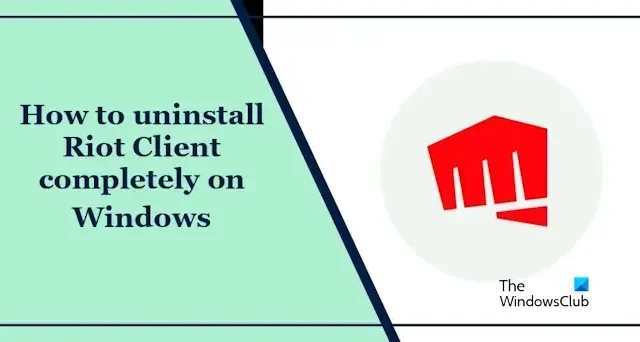
在本文中,我們將向您展示如何在 Windows 11/10 上完全卸載 Riot 用戶端。您無法從 Windows 設定中完全移除 Riot 用戶端。卸載Rit Client後,還需要刪除其殘留檔案。
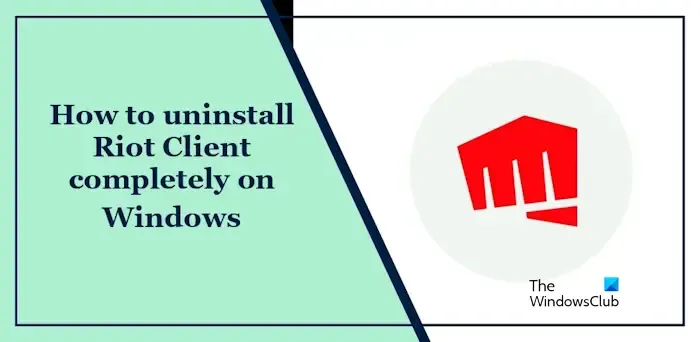
如何在 Windows 11 上完全解除安裝 Riot Client
在這裡,我們將向您展示在 Windows 11/10 上完全解除安裝 Riot Client 的步驟。在卸載 Riot 用戶端之前,您必須卸載所有 Riot 遊戲;否則,您將收到以下錯誤訊息。
無法卸載 Riot 用戶端
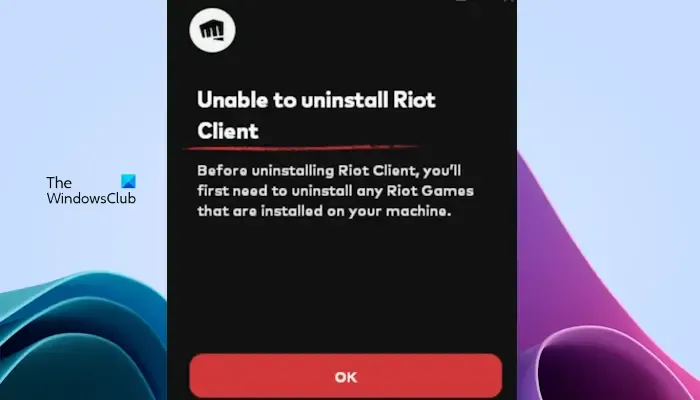
卸載所有 Riot 遊戲後,您可以卸載 Riot 用戶端。使用以下說明:
- 從 Windows 設定中解除安裝 Riot 遊戲
- 從 Windows 11 設定中解除安裝 Riot 用戶端應用程式
- 刪除 Riot Games 資料夾
- 刪除註冊表中與 Riot 用戶端或 Riot 遊戲關聯的所有鍵
開始吧。
1]從Windows設定卸載Riot遊戲
第一步是從您的電腦上卸載所有 Riot 遊戲。我只安裝了《Valorant》遊戲。因此,我向您展示卸載 Valorant 的步驟。您必須按照相同的步驟從 Windows 11 電腦上卸載所有 Riot 遊戲。
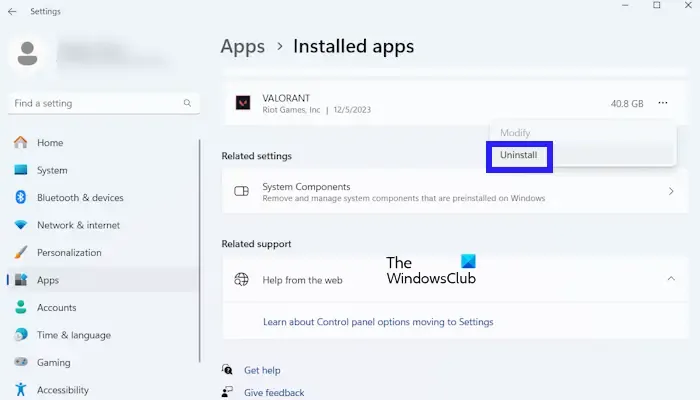
- 前往 Windows 11 設定。
- 點選應用程式 >已安裝的應用程式。
- 向下捲動並找到Valorant。
- 點選旁邊的三個點,然後選擇卸載。
重複相同的步驟卸載所有 Riot 遊戲。
2]從Windows 11設定中卸載Riot客戶端應用程式
卸載所有 Riot 遊戲後,您將能夠卸載 Riot 用戶端。從 Windows 設定中解除安裝 Riot 用戶端應用程式。為此,請使用以下說明:
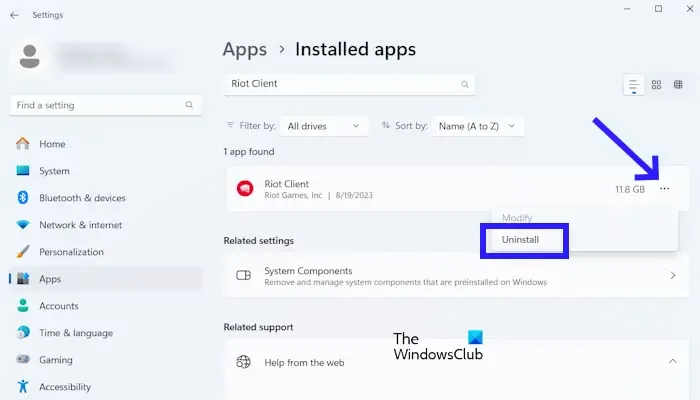
- 前往 Windows 設定。
- 點選應用程式>已安裝的應用程式。
- 尋找 Riot 用戶端並點選三個點。
- 現在,點選卸載。
從Windows設定中卸載Riot客戶端後,您需要刪除剩餘檔案才能完全卸載Riot客戶端。
3]刪除Riot Games資料夾
Riot Games 資料夾包含運行 Riot Games 所需的所有檔案和資料。這些資料包括可執行檔、遊戲資料、使用者設定等。開啟檔案總管並按照指示進行操作。
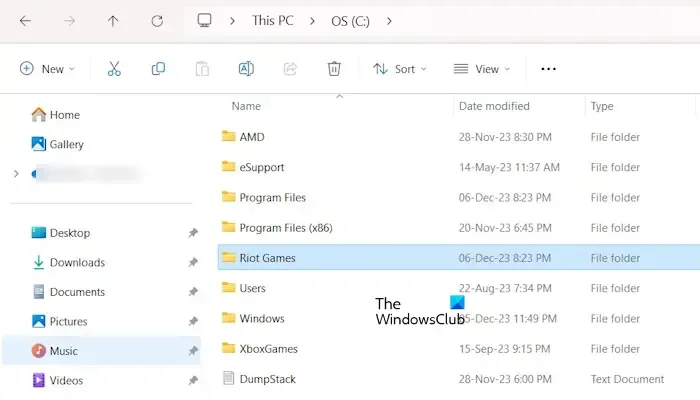
首先,開啟 C 碟。在那裡,您將看到Riot Games資料夾。刪除該資料夾。
現在,轉到檔案總管中的以下路徑並刪除 Riot Games 資料夾。
C:\Users\username\AppData\Local
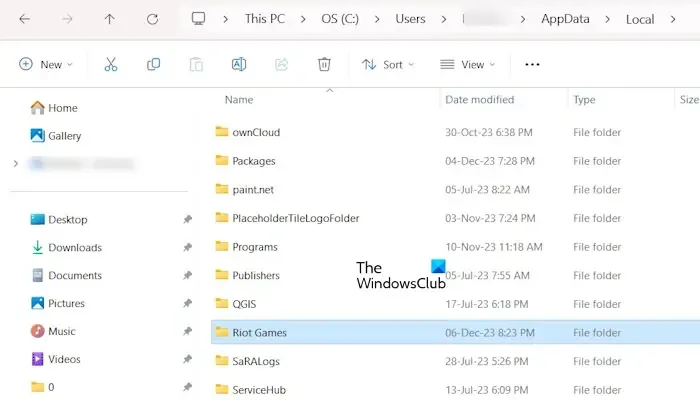
在上述路徑中,將使用者名稱替換為您的使用者名稱。或者,您可以使用“運行”命令框轉到上述路徑。請依照以下步驟操作:
- 打開運行命令框。
- 輸入%userprofile%並按一下「確定」。
- 現在,啟用隱藏檔案和資料夾。
- 開啟應用程式資料資料夾。
- 打開本地資料夾。
- 現在,刪除Riot Games資料夾。
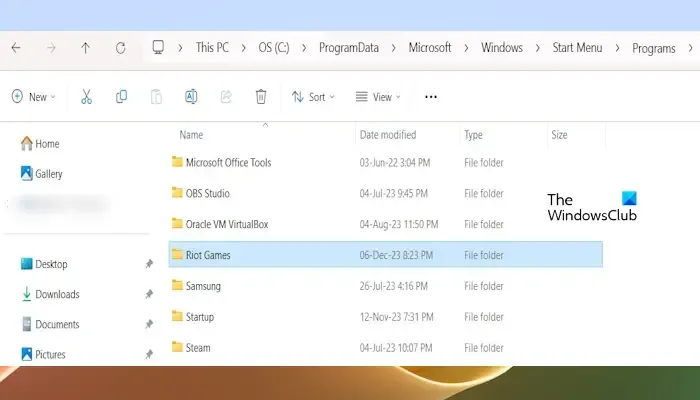
現在,轉到以下路徑並從其中刪除Riot Games 資料夾。
C:\ProgramData\Microsoft\Windows\Start Menu\Programs
如果您已安裝 Valorant,請前往以下位置並刪除 Riot Vanguard 資料夾。
C:\Program Files
確保從檔案總管中刪除所有其他遊戲資料夾。如果您的 Riot 用戶端和 Riot 遊戲的安裝目錄不同,上述位置可能會有所不同。
4]刪除註冊表中與Riot客戶端或Riot遊戲相關的所有鍵
現在,從登錄編輯器中移除 Riot 用戶端和 Riot 遊戲檔案。與之前的方法相比,該方法更具技術性。在繼續之前,請確保您建立了系統還原點,因為這將有助於您在出現問題時還原系統。我們也建議您備份登錄,然後再繼續。請注意,如果您恢復此特定恢復點,與 Riot Games 和 Riot Clint 關聯的所有金鑰也將被恢復。
請仔細執行這些步驟,因為對登錄編輯器的任何錯誤修改都可能使您的系統不穩定。
開啟「執行」命令框(Windows + R 鍵)。鍵入 regedit 並按 Enter。在 UAC 提示中按一下「是」。這將開啟註冊表編輯器。
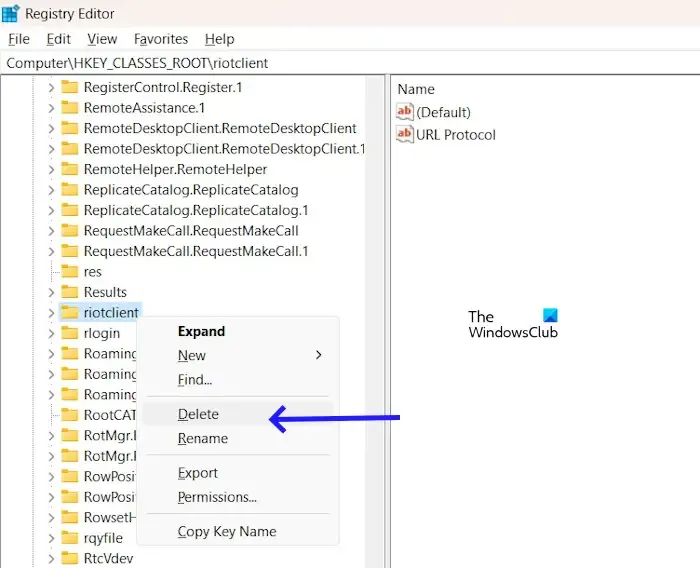
現在,一一導航到以下路徑。轉到以下路徑的最簡單方法是將它們複製並貼上到登錄編輯器的網址列中。之後,按 Enter。
Computer\HKEY_CLASSES_ROOT\riotclient
確保在左側選擇了 riot 用戶端資料夾。右鍵點選 riot 用戶端資料夾並選擇刪除。
現在,走以下路徑:
Computer\HKEY_CURRENT_USER\Software\Microsoft\Windows\CurrentVersion\ApplicationAssociationToasts
展開ApplicationAssociationToasts資料夾(如果適用)並找到riotclient_riotclient 子資料夾。如果 riotclient_riotclient 子資料夾存在,請右鍵點選它並選擇刪除。
現在,轉到以下路徑:
Computer\HKEY_CURRENT_USER\Software\Microsoft\Windows\CurrentVersion\Explorer\FeatureUsage\AppSwitched
展開 AppSwitched 資料夾並尋找它是否包含與 Riot Client 或 Riot Games 關聯的任何資料夾。如果是,請全部刪除。
我希望這有幫助。
為什麼我的 Riot 用戶端下載速度這麼慢?
您的 Riot 用戶端下載緩慢的原因可能有很多。這些原因之一就是網路連線。因此,請確保您的網路連線運作正常。
為什麼 Riot 用戶端無法卸載?
在卸載 Riot 用戶端之前,您必須先卸載 Riot 遊戲。如果您在未卸載Riot遊戲的情況下卸載Riot客戶端,則卸載將會失敗。



發佈留言